Windows 11でNvlddmkm.Sysエラーを修正する方法
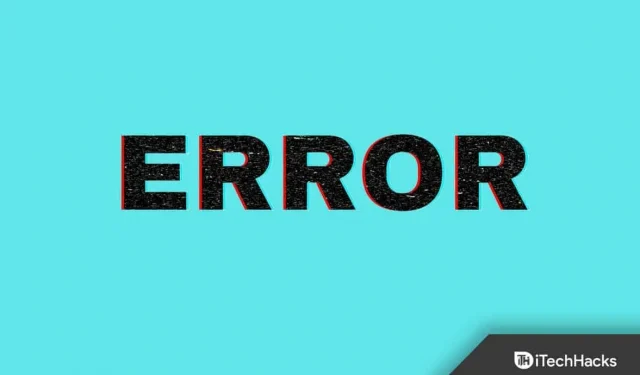
Nvlddmkm.Sys エラーは、古い NVIDIA グラフィックス ドライバーが原因で Windows 11 ユーザーに発生します。Windows 11 PC でこれを行う際に問題が発生した場合は、ドライバーを更新または再インストールする必要があります。Windows 11 での Nvlddmkm.Sys エラーのトラブルシューティング手順については、このトラブルシューティング記事で説明されています。
Windows 11のNvlddmkm.Sysエラーを修正
まず最初に試せるのは、NVIDIA グラフィックス ドライバーを更新することです。Windows 11 PC で NVIDIA グラフィック ドライバーを更新するには 4 つの方法があります。これは、デバイス マネージャー、Windows Update、サードパーティ アプリを使用して、または公式 Web サイトから行うことができます。
デバイス マネージャーを使用して NVIDIA グラフィックス ドライバーを更新する
デバイス マネージャーを使用して NVIDIA グラフィック ドライバーを更新するには、次の手順に従います。
- キーボードの Windows キーを押して 、 [スタート] メニューを開きます。[スタート] メニューから [デバイス マネージャー]を検索し 、Enter キーを押してデバイス マネージャーを開きます 。
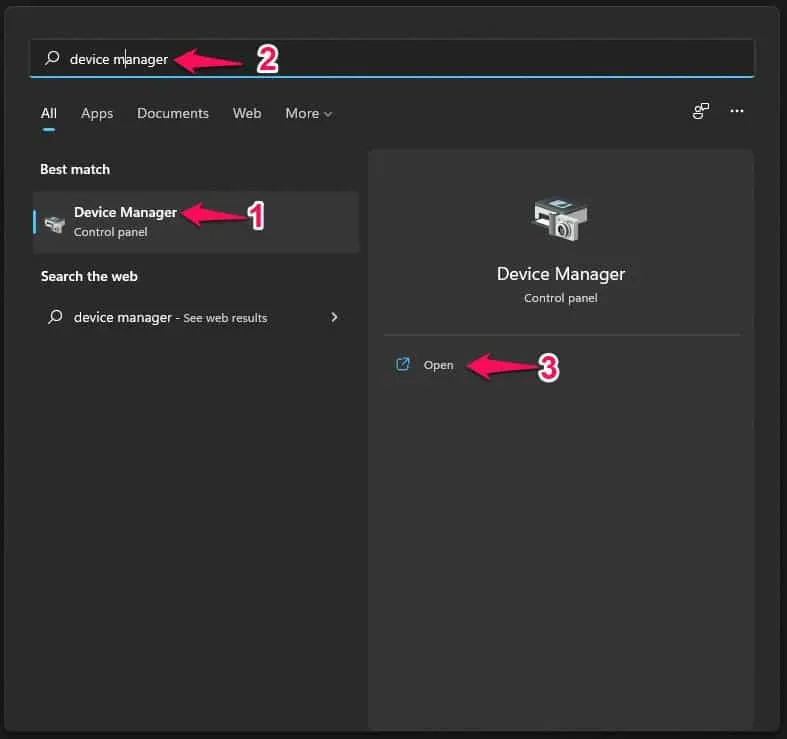
- デバイス マネージャーで [ディスプレイ アダプター] をダブルクリックして展開します。
- 次に、NVIDIA グラフィックス ドライバーを右クリックし、[ドライバーの更新] を選択します。
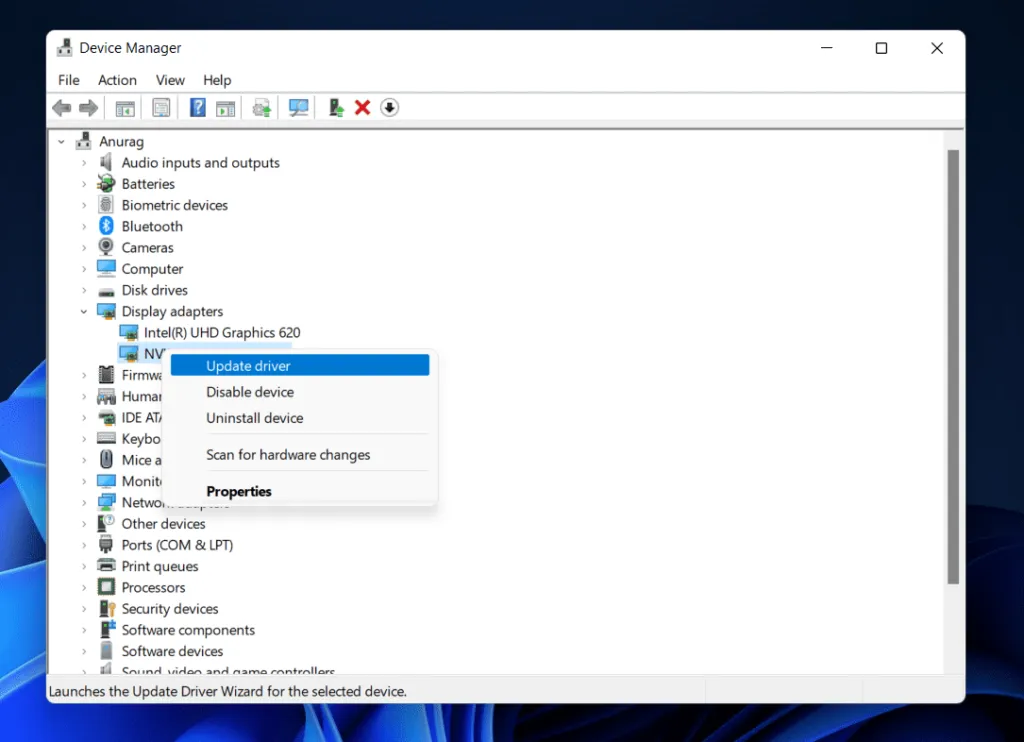
- 次に、「ドライバーを自動的に検索」をクリックして、NVIDIA ドライバーを更新します。
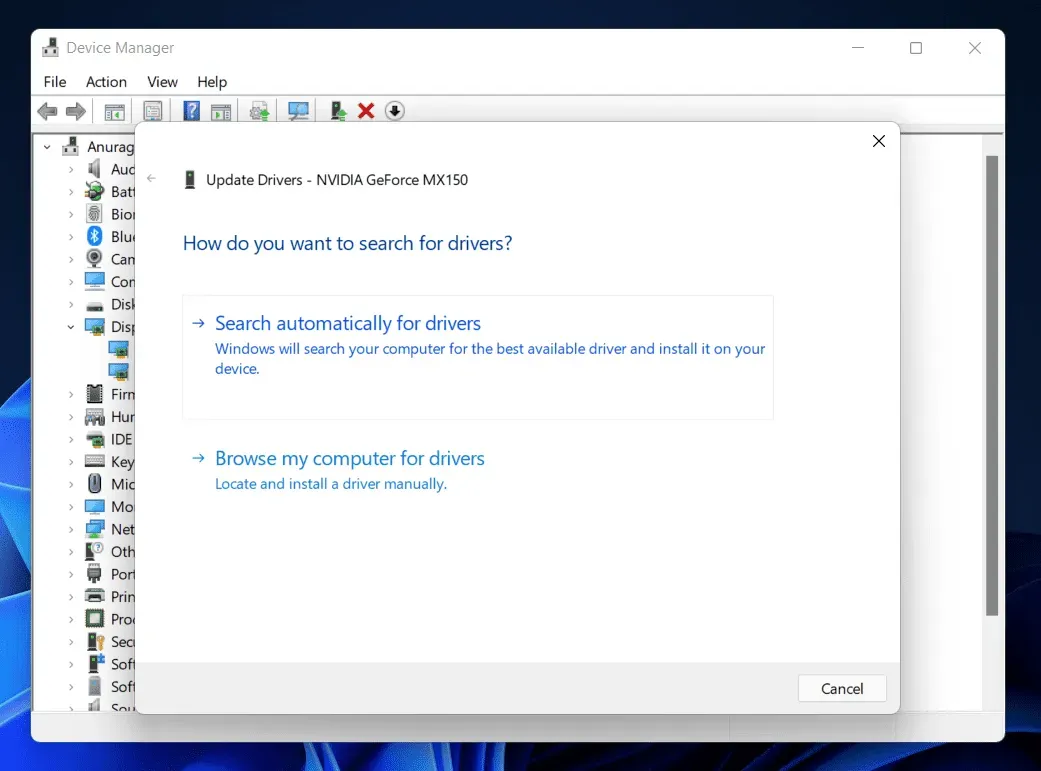
Windows Update 経由で NVIDIA グラフィックス ドライバーを更新する
NVIDIA グラフィックス ドライバーを更新するもう 1 つの方法は、Windows Update を使用することです。これを行うには、以下の手順に従います。
- Windows 11 PC で設定アプリを開きます 。これを行うには、 Windows + Iのキーの組み合わせを押します。
- 設定アプリの左側のサイドバーで、[Windows Update] をクリックします。
- 次に、右にある 「アップデートの確認」をクリックします。
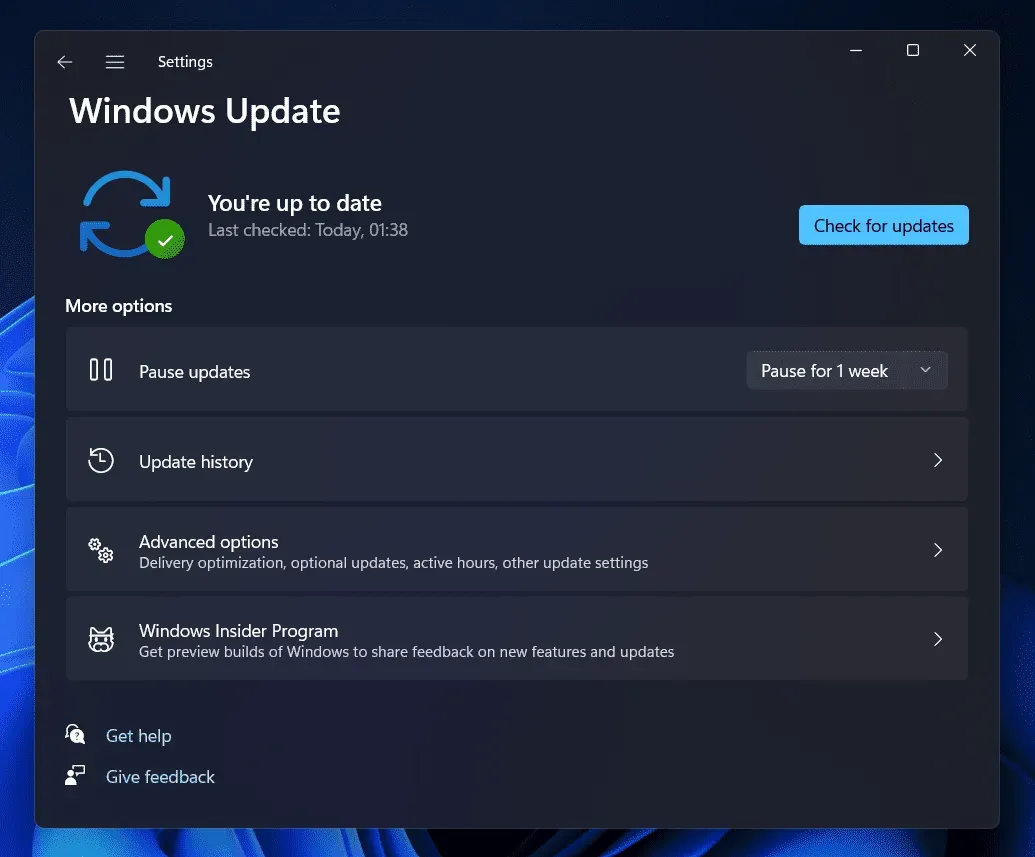
- [オプションの更新]オプションが表示されます。ここをクリック。ここで、NVIDIA グラフィックス ドライバーのアップデートをダウンロードしてインストールし、コンピューターを再起動します。
公式 Web サイトから NVIDIA グラフィックス ドライバーを更新します。
NVIDIA 公式 Web サイトから NVIDIA グラフィックス ドライバーのアップデートをダウンロードしてインストールすることもできます。NVIDIA公式 Web サイトにアクセスし、グラフィック カードを見つけて、そこから最新のドライバーをダウンロードするだけです 。ドライバーをコンピューターにインストールすると、問題は解決されるはずです。
サードパーティ製アプリケーションを使用して NVIDIA グラフィックス ドライバーを更新する
NVIDIA グラフィックス ドライバーは、サードパーティのアプリケーションを使用して更新することもできます。Driver Booster または DriverPack Solution を使用して ドライバーを更新できます 。前述のリンクから任意のアプリケーションをダウンロードしてインストールし、そのアプリケーションを使用して最新のドライバーをコンピューターにインストールできます。
NVIDIA グラフィックス ドライバーを再インストールする
NVIDIA グラフィックス ドライバーを更新しても問題が解決しない場合は、NVIDIA グラフィックス ドライバーを再インストールしてみてください。NVIDIA グラフィックス ドライバーを再インストールするには、次の手順に従います。
- PC でデバイス マネージャー を開きます 。これを行うには、キーの組み合わせWindows + X を押し、表示されたメニューで[デバイス マネージャー] をクリックします。
- デバイス マネージャー で 、 [ディスプレイ アダプター]をダブルクリックして展開します 。
- [ディスプレイ アダプター]で 、NVIDIAグラフィックス ドライバーを 右クリックし、[デバイスのアンインストール] を選択します。デバイスの削除を確認するメッセージが表示されたら、 [削除] をクリックします。
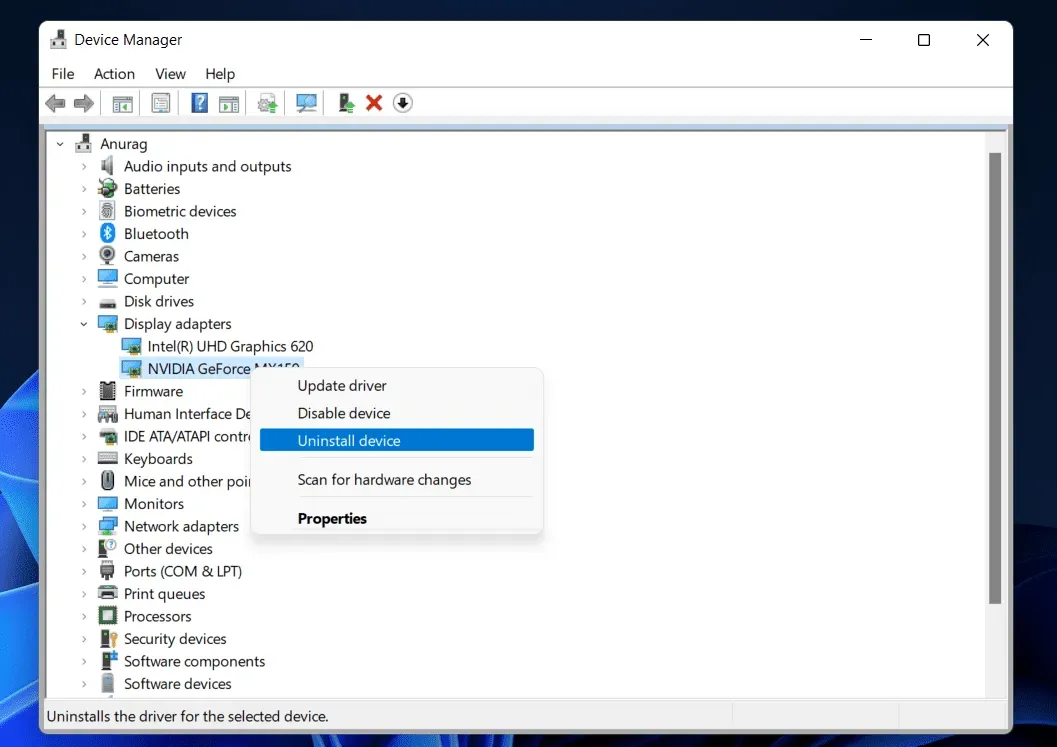
- 次に、デバイスを再起動してグラフィックス ドライバーを再インストールします。デバイスを再起動すると、ドライバーが再インストールされ、問題は解決されるはずです。
結論
Windows 11 で Nvlddmkm.Sys エラーを修正する方法は 2 つしかありません。このエラーは、ドライバーを更新または再インストールすることで修正できます。上記の手順に従ってドライバーを更新または再インストールすると、問題を解決できるはずです。



コメントを残す